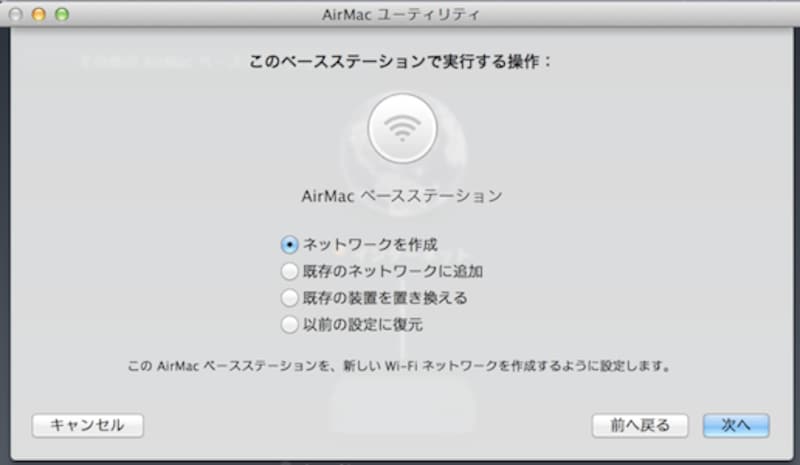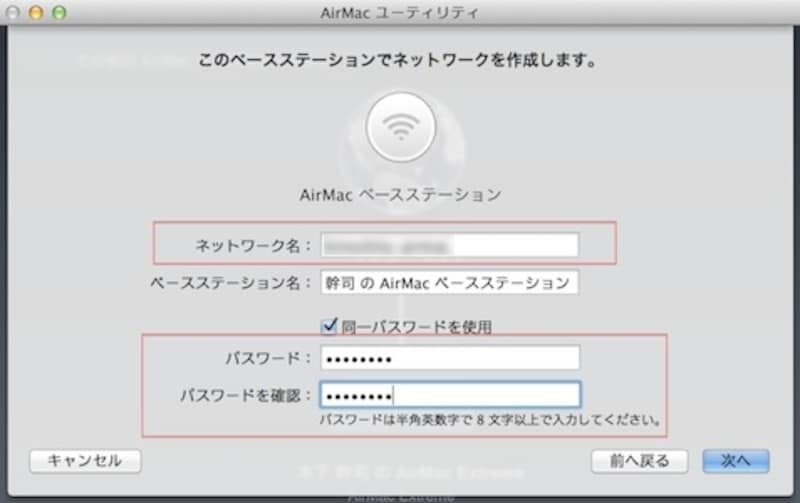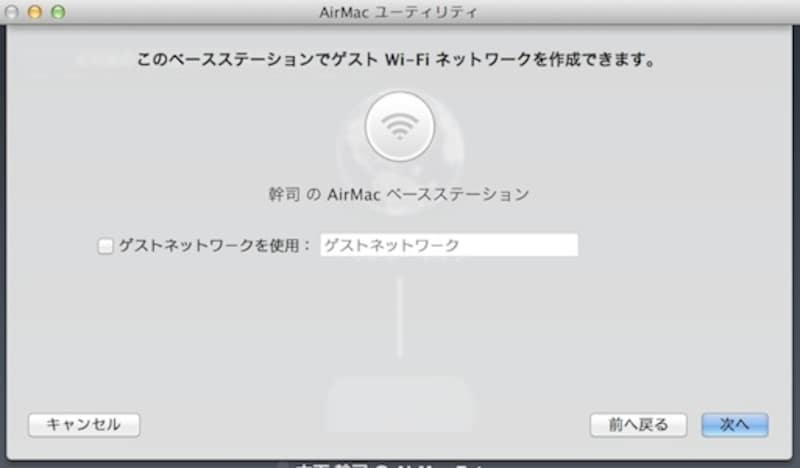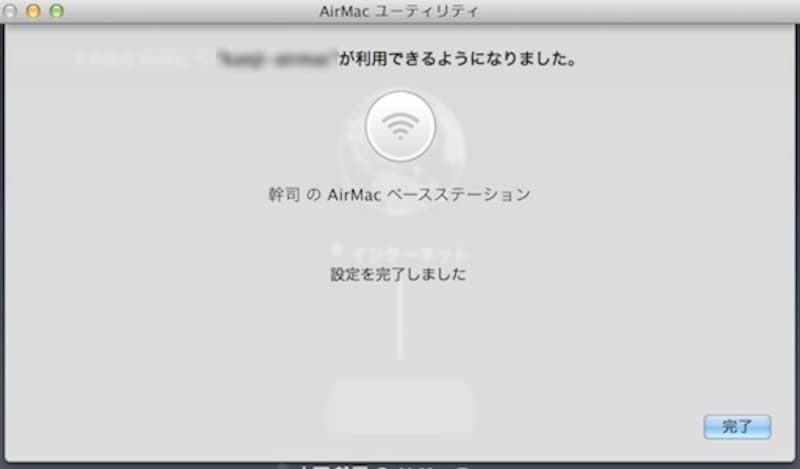誰でもすぐに使える設定ユーティリティが便利
無線LANを実現する機械は他社のものなら数千円から買えるものはたくさんあるが、いずれも設定が難解なものがほとんどで、買ってみたものの設定方法がわからずあきらめてしまう人も少なくないだろう。対するAirMac Expressの設定は驚くほど簡単で、最初の操作さえ間違わなければパソコン音痴のひとでも10分あれば設定できる。【AirMac Expressの設定例】
- AirMac Expressの電源ケーブルをコンセントに差し込み、2分ほど待ってからMacのデスクトップ右上のAirMacのアイコンをクリックしてメニューを表示し「AirMac Express…」を選ぶ
- 自動的にAirMac ユーティリティが起動してくるので、「このベースステーションで実行する操作:」を聞かれたら「ネットワークを作成」を選んで「次へ」をクリック(新しく無線環境を構築する場合はこの画面は出ない)
- 好きな名前の「ネットワーク名」と適当な「パスワード」を入力して「次へ」をクリック
- 「このベースステーションでゲスト Wi-Fiを作成できます」と表示されたら、特に何もせず「次へ」をクリック
- 少し待たされた後「XXXが利用できるようになりました。」と表示されたら「完了」をクリックして終了

メニューから「AirMac Express」を選択
→5GHz ネットワークを有効にして通信速度をUPさせよう!